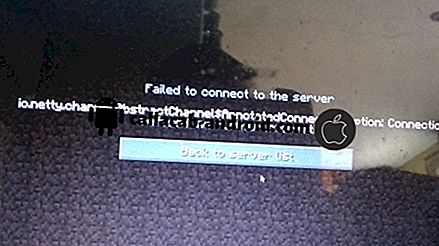पैंडोरा ऐप को कैसे ठीक करें जो आपके iPhone 8 प्लस (आसान चरणों) पर क्रैश या ठीक से काम नहीं करता है
IPhone के लिए सबसे अच्छा रेटेड संगीत ऐप पेंडोरा रेडियो है। यह संगीत ऐप आपको नए संगीत की खोज के लिए उत्कृष्ट गीत चयन और सहज ज्ञान युक्त सिफारिशें प्रदान करता है। यह बड़ी संख्या में प्रीसेट रेडियो स्टेशनों जैसे नृत्य, देश, वैकल्पिक और जैज़ को एम्बेड करता है। पेंडोरा की गीत की सिफारिशों के साथ ये सभी इसे एक जटिल इंटरनेट रेडियो ऐप बनाते हैं जो किसी भी संगीत कट्टरपंथियों के लिए जरूरी है। लेकिन अन्य म्यूजिक एप्स की तरह पेंडोरा एप भी परफेक्ट नहीं है। वास्तव में, कई आईओएस डिवाइस उपयोगकर्ताओं में शामिल हैं जो iPhone 8 प्लस के साथ पेंडोरा का उपयोग करते समय विभिन्न मुद्दों का सामना कर चुके हैं।
ट्रांसपैरिंग के मुद्दों में शामिल होंगे, लेकिन सुस्ती, रुक-रुक कर स्ट्रीमिंग, फ्रीज़ और क्रैश तक सीमित नहीं। इस संदर्भ में बताया गया कि पेंडोरा पर अक्सर आईफोन 8 प्लस पर क्रैश होता है। सामान्य कारकों को निर्धारित करने के लिए पढ़ें, जो आईफोन ऐप के लिए पेंडोरा को काम करने से रोक सकते हैं या क्रैश कर सकते हैं और अपने नए आईफ़ोन पर ऐप को कैसे ठीक और स्थिर कर सकते हैं। अधिक जानकारी के लिए पढ़ते रहें।
स्मार्टफोन मालिकों के लिए जिन्होंने समाधान खोजने की कोशिश करते हुए हमारी साइट को देखा, यह देखने की कोशिश करें कि क्या आपका फोन हमारे द्वारा समर्थित उपकरणों में से एक है। यदि यह है, तो उस डिवाइस के लिए समस्या निवारण पृष्ठ पर जाएं, इसके माध्यम से ब्राउज़ करें उन मुद्दों को ढूंढें जो आपके साथ समान हैं और हमारे समाधान और वर्कअराउंड का उपयोग करने के लिए स्वतंत्र महसूस करते हैं। हालांकि, अगर आपको उसके बाद भी हमारी मदद की आवश्यकता है, तो हमारे iPhone मुद्दों को प्रश्नावली भरें और हमसे संपर्क करने के लिए हिट सबमिट करें।
पहला समाधान: स्पष्ट पेंडोरा और अन्य पृष्ठभूमि एप्लिकेशन।
रैंडम ऐप ग्लिच आमतौर पर मुख्य कारण होते हैं कि क्यों कोई ऐप अचानक काम करना बंद कर देता है। यदि यह पेंडोरा के लिए पहली बार दुष्ट है और आपके iPhone 8 प्लस पर दुर्घटनाग्रस्त हो जाता है, तो ऐप को साफ़ करना निश्चित रूप से इसे ठीक कर देगा। इसे पूरा करने के लिए, इन चरणों का पालन करें:
- होम बटन को दो बार जल्दी से दबाएं। यह वैसा ही है जब आप कंप्यूटर पर प्रोग्राम आइकन पर डबल-क्लिक करते हैं।
- अगली स्क्रीन पर, आपको हाल ही में उपयोग किए गए ऐप्स की एक सूची देखनी चाहिए।
- सूची से पेंडोरा का पता लगाएँ और फिर इसे साफ़ करने के लिए ऐप पर स्वाइप करें।
यदि आप अन्य पृष्ठभूमि ऐप देखते हैं, तो उन सभी को भी साफ़ करें, जिससे उन्हें विरोध करने से रोका जा सके। इनमें से कोई भी बैकग्राउंड ऐप क्रैश हो सकता है या किसी बिंदु पर भ्रष्ट हो सकता है और जब ऐसा होता है, तो आपके फोन में पेंडोरा जैसे अन्य ऐप प्रभावित होने की प्रवृत्ति होती है।
असाधारण पोस्ट:
- नेटफ्लिक्स को कैसे ठीक किया जाए जो एक नया आईओएस अपडेट (आसान कदम) स्थापित करने के बाद आईफोन 8 प्लस पर काम करना बंद कर देता है
- आईफोन 8 प्लस सफारी ऐप को कैसे ठीक करें जो अक्सर दुर्घटनाग्रस्त, सुस्त या बहुत धीमी गति से लोड हो रहा है (आसान कदम)
- YouTube को कैसे ठीक करें जो आपके iPhone 8 प्लस पर क्रैश करता रहता है [समस्या निवारण गाइड]
- अपने iPhone 8 प्लस (आसान चरणों) पर दुर्घटनाग्रस्त होने वाले फेसबुक ऐप को कैसे ठीक करें
- ट्विटर ऐप को कैसे ठीक करें जो स्थिर काम नहीं कर रहा है या आपके iPhone 8 प्लस (आसान चरणों) पर दुर्घटनाग्रस्त रहता है
दूसरा समाधान: अपने iPhone 8 प्लस (सॉफ्ट रीसेट) को रिबूट करें।
यदि एप्लिकेशन को साफ़ करना समस्या को ठीक करने में विफल रहा और आपका पेंडोरा ऐप अभी भी क्रैश हो रहा है, तो सॉफ्ट रीसेट करने का प्रयास करें या बस अपने मोबाइल प्लस को रिबूट करें। इससे कोई भी गड़बड़ और छोटी-मोटी त्रुटियां साफ हो जाएंगी जो शायद पंडोरा जैसी प्रणाली के कार्यों और ऐप्स को बर्बाद कर सकती हैं। यहां बताया गया है कि आपके नए iPhone पर सॉफ्ट रीसेट कैसे किया जाता है:
- कुछ सेकंड के लिए पावर या साइड बटन को दबाए रखें।
- जब आप स्लाइड को पावर ऑफ़ मेनू पर देखते हैं, तो पावर बटन रिलीज़ करें ।
- फिर स्लाइडर को दाईं ओर खींचें। यह आपके iPhone को बंद करने के लिए ट्रिगर करेगा।
- 30 सेकंड के बाद, पावर / साइड बटन को फिर से दबाए रखें और तब छोड़ें जब Apple लोगो दिखाई दे।
इस बीच, यदि आपकी स्क्रीन पेंडोरा क्रैश के रूप में अनुत्तरदायी हो जाती है, तो पिछले चरण संभव नहीं होंगे। वैकल्पिक प्रक्रिया के रूप में, आप इन चरणों के साथ अपने iPhone 8 प्लस को पुनरारंभ करने के लिए बाध्य कर सकते हैं:
- वॉल्यूम अप बटन दबाएं और जल्दी से जारी करें।
- फिर प्रेस और जल्दी से वॉल्यूम डाउन बटन जारी करें।
- अंत में, Apple लोगो प्रकट होने तक साइड / पावर बटन को दबाकर रखें।
आंतरिक मेमोरी में सहेजे गए किसी भी डेटा को प्रभावित किए बिना एक बल पुनरारंभ एक नरम रीसेट के रूप में काम करता है। एकमात्र अंतर यह है कि इसे कैसे किया जाता है।
तीसरा समाधान: अपने iPhone 8 प्लस पर नेटवर्क सेटिंग्स रीसेट करें।
पेंडोरा iPhone ऐप के साथ संगीत स्ट्रीमिंग वाई-फाई के माध्यम से संभव है। कहा जा रहा है कि, पैंडोरा का उपयोग करते समय आपका आईफोन एक स्थिर और अधिमानतः, तेज इंटरनेट कनेक्शन से जुड़ा होना चाहिए। अन्यथा, ऐप इच्छानुसार काम नहीं करेगा। यदि आपका अनुभव रैंडम इंटरनेट कनेक्टिविटी समस्या है, तो आपको पहले उस से निपटने की आवश्यकता होगी। आप अपने वाई-फाई नेटवर्क को सेट और फिर से कनेक्ट करने के लिए नेटवर्क सेटिंग्स को रीसेट करने का प्रयास कर सकते हैं। यह आपके इंटरनेट कनेक्शन को प्रभावित करने वाली किसी भी छोटी नेटवर्क त्रुटियों को दूर करेगा।
- होम से सेटिंग टैप करें।
- सामान्य टैप करें।
- रीसेट पर स्क्रॉल करें और टैप करें ।
- नेटवर्क सेटिंग रीसेट करने के विकल्प पर टैप करें । यह आपके डिवाइस पर वाई-फाई और ब्लूटूथ सहित नेटवर्क सेटिंग्स को साफ करेगा, फिर आंतरिक मेमोरी पर संग्रहीत किसी भी डेटा को प्रभावित किए बिना उनके डिफ़ॉल्ट मूल्यों को पुनर्स्थापित करेगा।
- यदि संकेत दिया जाता है, तो जारी रखने के लिए अपना डिवाइस पासकोड दर्ज करें।
- फिर अपने iPhone 8 प्लस पर नेटवर्क सेटिंग्स रीसेट की पुष्टि करने के लिए विकल्प पर टैप करें।
हाल ही में आपके द्वारा किए गए परिवर्तनों को लागू करने और साथ ही आंतरिक मेमोरी को ताज़ा करने के लिए अपने iPhone को रिबूट करें। अपने iPhone पर फिर से इंटरनेट का उपयोग करने के लिए अपने वाई-फाई नेटवर्क को सेट अप और फिर से कनेक्ट करना न भूलें।
चौथा समाधान: ऐप स्टोर पर उपलब्ध ऐप अपडेट स्थापित करें।
अपडेट में किसी भी बग या दुर्भावनापूर्ण सॉफ़्टवेयर को संबोधित करने और छुटकारा पाने के लिए फिक्स पैच भी होते हैं जो शायद पेंडोरा को नष्ट कर सकते हैं। उस ने कहा, स्थापित करने के लिए किसी भी उपलब्ध एप्लिकेशन अपडेट के लिए ऐप स्टोर की जांच करें। ऐसे:
- आरंभ करने के लिए, होम स्क्रीन से ऐप स्टोर आइकन पर टैप करें।
- ऐप स्टोर मुख्य स्क्रीन से, दाईं ओर नीचे स्थित अपडेट आइकन पर टैप करें। लंबित अपडेट के साथ आपके ऐप्स की एक सूची फिर अगली स्क्रीन पर दिखाई देगी।
- पेंडोरा के लिए नया अपडेट इंस्टॉल करने के लिए स्नैपचैट के बगल में अपडेट बटन पर टैप करें ।
- यदि ऐप्स के लिए कई अपडेट उपलब्ध हैं, तो सभी ऐप्स को एक साथ अपडेट करने के लिए सभी को अपडेट करें पर टैप करें।
अपडेटिंग ऐप्स को समाप्त करने के लिए अपने डिवाइस की प्रतीक्षा करें और फिर हाल के परिवर्तनों को लागू करने के लिए एक नरम रीसेट करें।
पांचवां उपाय: पेंडोरा को अनइंस्टॉल करें।
यदि कुछ भी काम नहीं करता है और समस्या सभी लागू समाधानों को समाप्त करने के बाद बनी रहती है और वर्कअराउंड का सुझाव देती है, तो ऐप को हटाने पर विचार करने का अगला विकल्प होगा। एप्लिकेशन को हटाना विशेष रूप से आवश्यक होगा यदि ऐप स्वयं ही पूरी तरह से दूषित हो और अब काम न करे। ऐसे:
- होम स्क्रीन से किसी भी ऐप आइकन पर टैप और होल्ड करें।
- जब आप आइकन को देखना शुरू कर देते हैं, तो पेंडोरा ऐप आइकन के बाएं कोने में स्थित X पर टैप करें। ऐसा करने से आपके iPhone से ऐप को हटा दिया जाएगा या इनस्टॉल कर दिया जाएगा।
- कार्रवाई की पुष्टि करने के लिए हटाएं टैप करें ।
दूषित पेंडोरा ऐप को हटाने के लिए अपने डिवाइस के लिए प्रतीक्षा करें और जब किया जाता है तब अपने iPhone को पुनरारंभ करें। इसके बूट होने के बाद, पंडोरा के नवीनतम संस्करण को खोजने, डाउनलोड करने और इंस्टॉल करने के लिए ऐप स्टोर ऐप खोलें, जो आपके आईफोन 8 प्लस के साथ संगत है। ऐसे:
- ऐप स्टोर खोलने के लिए टैप करें।
- ऐप स्टोर मुख्य स्क्रीन से, खोज क्षेत्र में iPhone के लिए पेंडोरा या पेंडोरा दर्ज करें।
- खोज परिणाम से पेंडोरा ऐप चुनें।
- एप्लिकेशन की जानकारी, समीक्षा और सिस्टम आवश्यकताओं को पढ़ें। यदि आपके iPhone द्वारा समर्थित है, तो आप क्लाउड आइकन या गेट बटन पर टैप करके ऐप को आगे बढ़ा सकते हैं और डाउनलोड कर सकते हैं।
- यदि संकेत दिया जाता है, तो जारी रखने के लिए अपना ऐप्पल आईडी पासवर्ड दर्ज करें।
नए पेंडोरा ऐप को स्थापित करने के लिए अपने iPhone के लिए प्रतीक्षा करें फिर हाल के परिवर्तनों को लागू करने के लिए फिर से शुरू करें और यह सुनिश्चित करें कि सब कुछ ठीक से लागू हो।
और मदद लें
आगे की सहायता और अन्य विकल्पों के लिए, पेंडोरा सपोर्ट से संपर्क करें या पंडोरा के आधिकारिक सहायता पृष्ठ पर जाएँ। एप्लिकेशन के भीतर से कुछ उन्नत सेटिंग्स हो सकती हैं जिन्हें वर्तमान प्लेटफ़ॉर्म या आईओएस संस्करण के साथ सुचारू रूप से काम करने के लिए प्रबंधित या पुन: कॉन्फ़िगर करने की आवश्यकता होती है, जो आपके iPhone 8 प्लस पर चल रहा है। यदि आपको पैंडोरा ऐप क्रैश होने या रुकने का कोई त्रुटि संदेश या कोड दिखाई देता है, तो आप उस संदेश / कोड को पेंडोरा सपोर्ट प्रतिनिधि को रिले कर सकते हैं। त्रुटि संदेशों या कोडों को अंत-उपयोगकर्ताओं के लिए सुराग के रूप में काम करने के लिए डिज़ाइन किया गया है ताकि यह पता चल सके कि ऐप को फिर से ठीक से बनाने के लिए क्या गलत हुआ और क्या करना चाहिए।